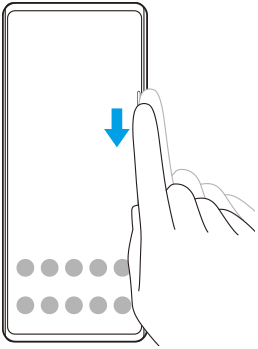Använda Side sense
Du kan trycka på Side sense-fältet på kanten av skärmen eller föra en hand längs det för att förenkla användningen av enheten. Du kan visa Meny för Side sense som en genväg till appar och inställningar eller menyn Flerfönster för att välja två appar i läget för delad skärm. Det går även att återgå till föregående skärm genom att dra nedåt längs Side sense-fältet på kanten av skärmen. Se till att trycka på eller dra fingret inom Side sense-fältet.
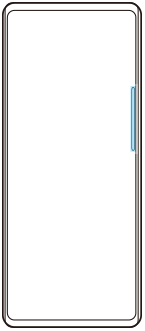
OBS!
- Side sense går inte att använda i vissa situationer, till exempel när skärmen visas i landskapsläge.
Anpassa Side sense-fältet
Om du vill justera beröringspositionen håller du Side sense-fältet intryckt och drar det sedan uppåt eller nedåt.
Du kan placera beröringspositionen var du vill på skärmen genom att hålla Side sense-fältet intryckt och sedan dra det mot mitten av skärmen. Formen på Side sense-fältet ändras till en cirkel och du kan dra och flytta det vart du vill på skärmen.
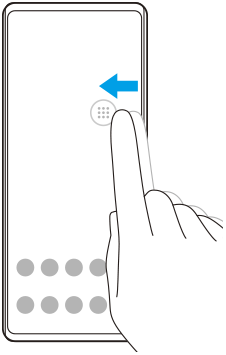
Tips
- Om du vill återställa Side sense-fältet till den ursprungliga formen drar du cirkeln tillbaka till kanten av skärmen.
Visa Meny för Side sense
Tryck två gånger på Side sense-fältet för att aktivera Meny för Side sense.
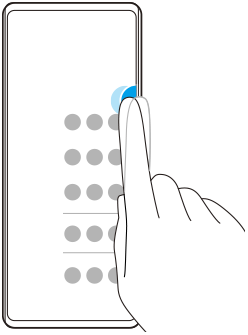
Tips
- För att lämna Meny för Side sense trycker du två gånger på Side sense-fältet eller på ett tomt område på skärmen.
Visa menyn Flerfönster
Dra med fingret uppåt längs Side sense-fältet för att visa Flerfönster menyn.Följ anvisningarna på skärmen för att lägga till appar till en delad skärm.
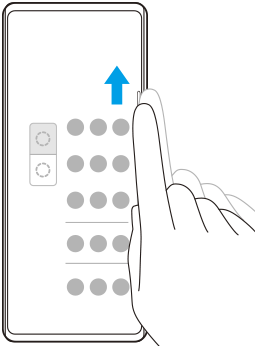
Återgå till föregående skärm med hjälp av sidosensorn
Dra fingret nedåt längs Side sense-fältet för att återgå till föregående skärm.